Si analizza il comportamento dell’impalcato sottoposto a forze orizzontali.
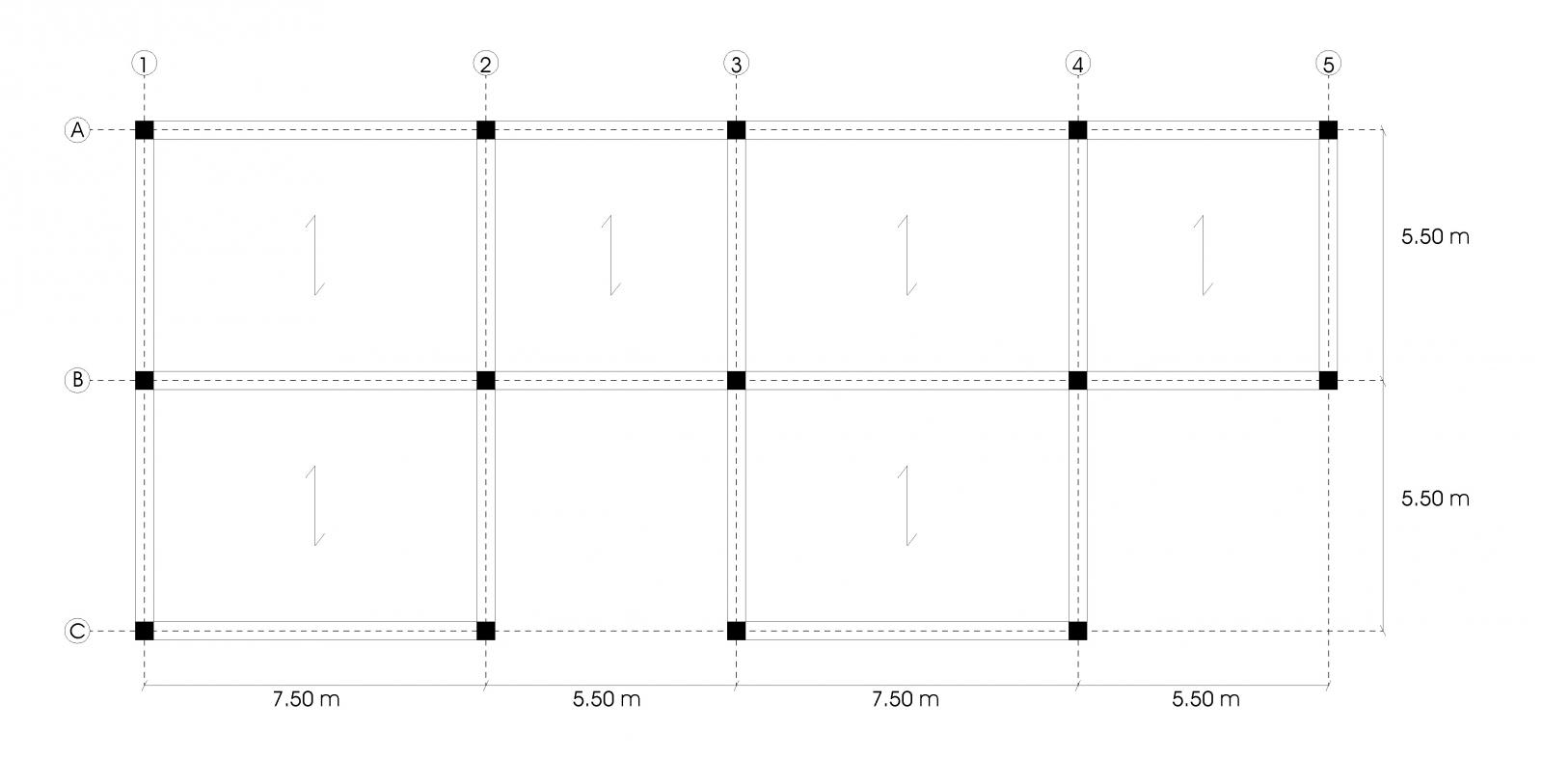 Il controvento è un vincolo cedevole con rigidezza K visualizzabile come una molla elastica perché capace di reagire a trazione e compressione solamente lungo il proprio asse. Il telaio assume in pianta secondo il modello adottato la seguente configurazione:
Il controvento è un vincolo cedevole con rigidezza K visualizzabile come una molla elastica perché capace di reagire a trazione e compressione solamente lungo il proprio asse. Il telaio assume in pianta secondo il modello adottato la seguente configurazione:
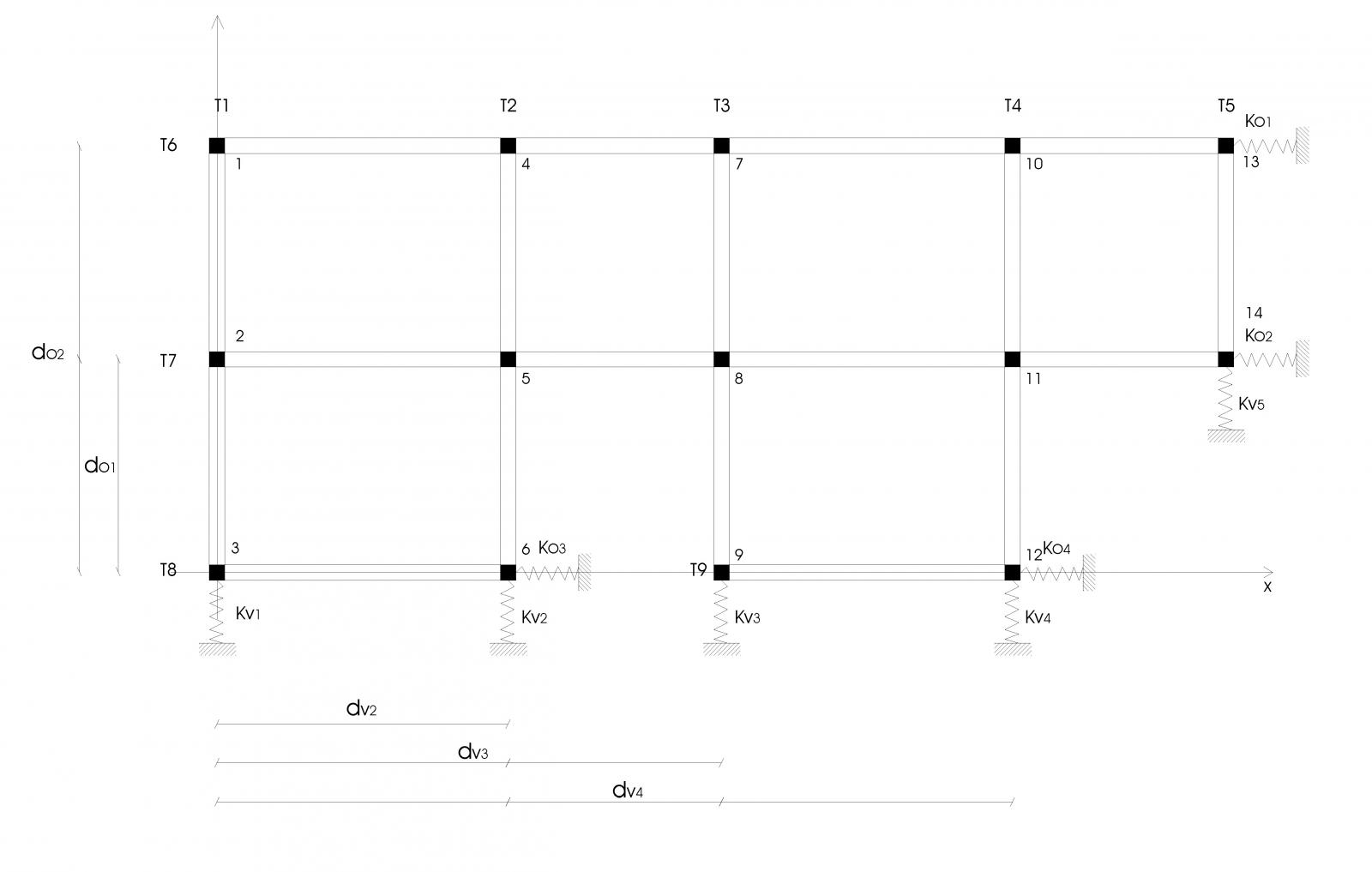 I pilastri hanno la seguente sezione:
I pilastri hanno la seguente sezione:
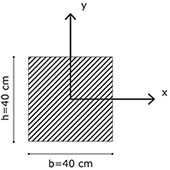
STEP 1. Calcolo delle rigidezze traslanti dei controventi dell’edificio
Imposto i valori di E (modulo di elasticità), di h (altezza dei pilastri) e di I (momento di inerzia) di ogni pilastro per ottenere la rigidezza traslante di ciascun telaio.
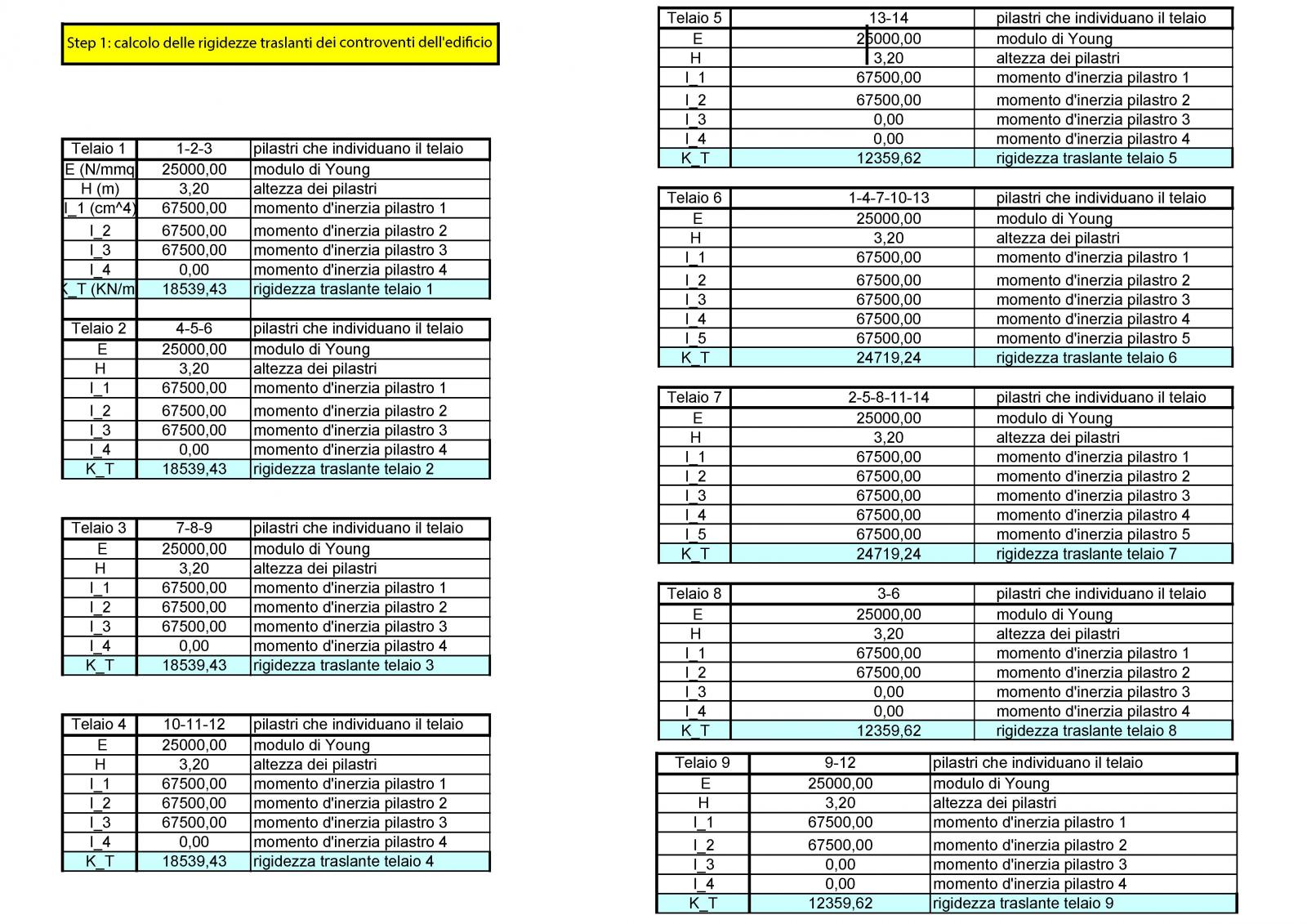
STEP 2. Tabella sinottica controventi e distanze
Si inseriscono nella tabella excel i valori delle distanze orizzontali e verticali dei singoli controventi rispetto all’origine
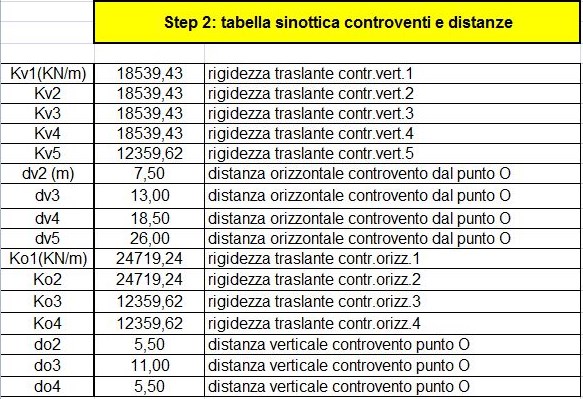
STEP 3. Calcolo delle coordinate del centro di massa
Si deve dividere la struttura in 3 aree diverse e trovare il centro di massa di ciascuna area; dopo di che troviamo il centro di massa dell’intera struttura. Si calcola quindi la sommatoria delle distanze dei singoli centri di massa rispetto agli assi) moltiplicate per le rispettive aree e dividendo il totale per l’area totale.
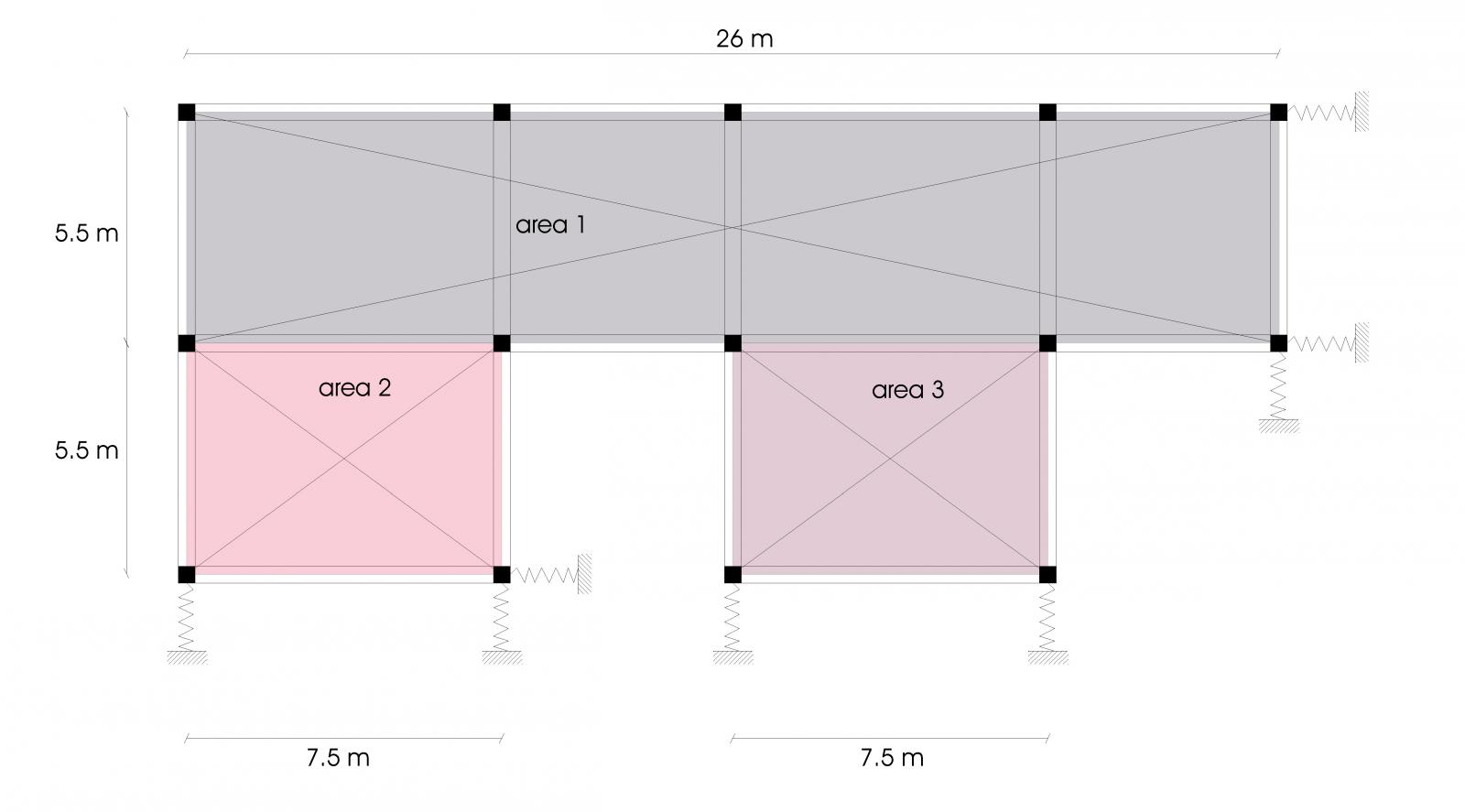
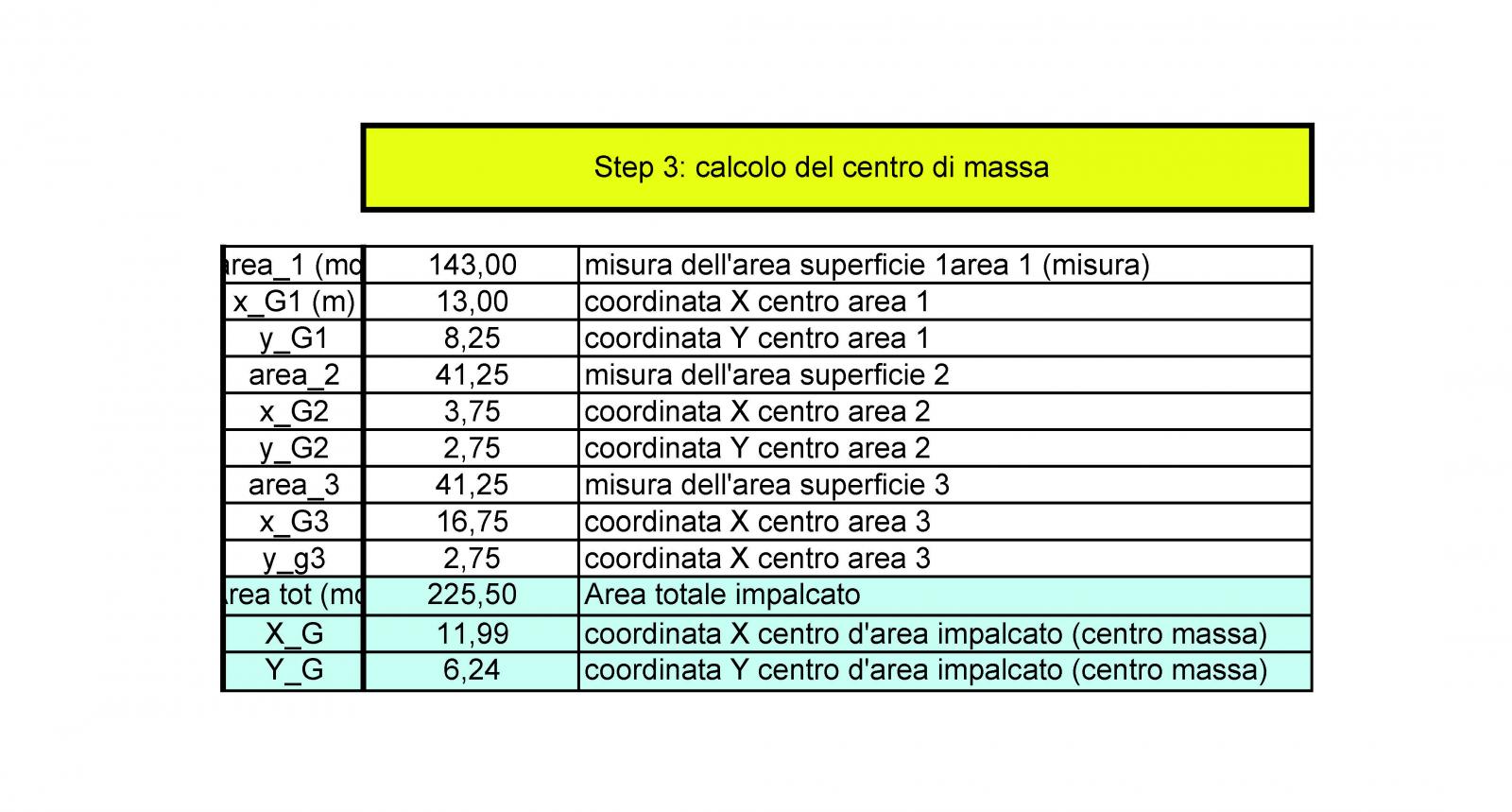
STEP 4.
Dalla somma dei carichi strutturali, permanenti e accidentali della struttura (qs, qp e qa),si calcolano i carichi sismici e si ripartiscono lungo gli assi X e Y per ogni controvento.
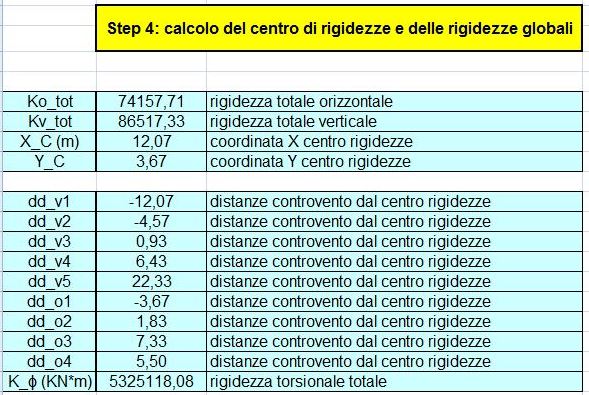
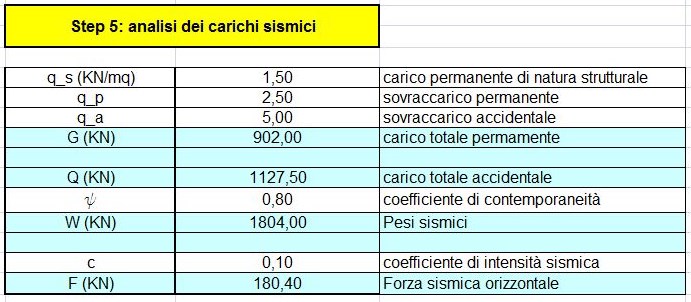

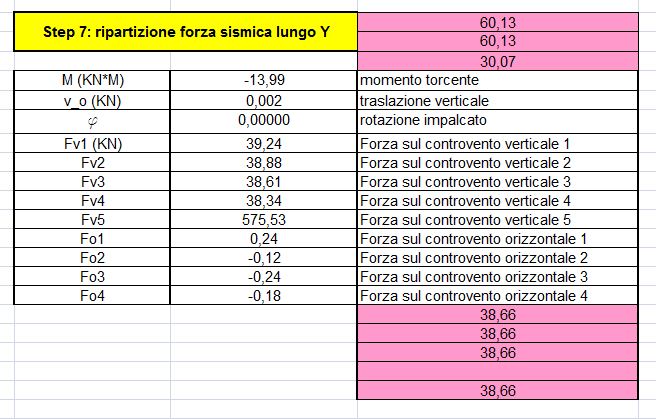
A questo punto si procede importando il telaio modellato in Rhino (salvandolo in *igs) in SAP.
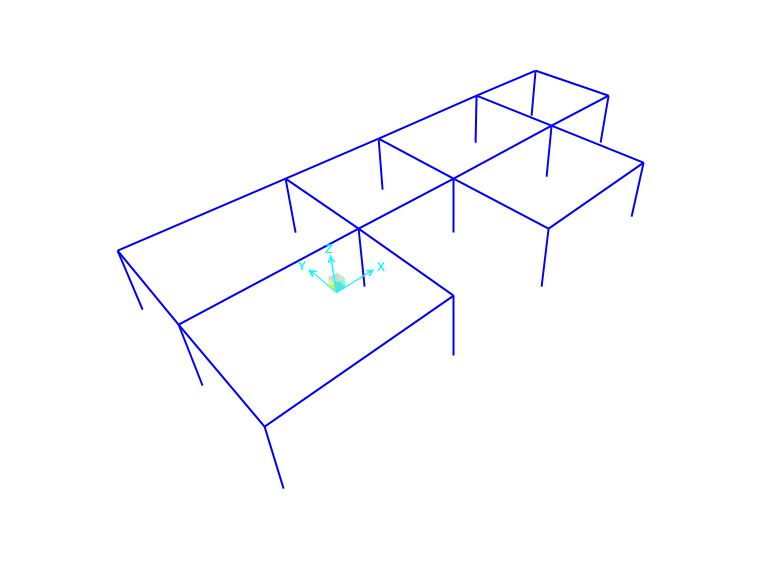
Per prima cosa incastriamo tutti i pilastri a terra selezionando ciascun punto a terra (assign-joint-restraints-incastro)
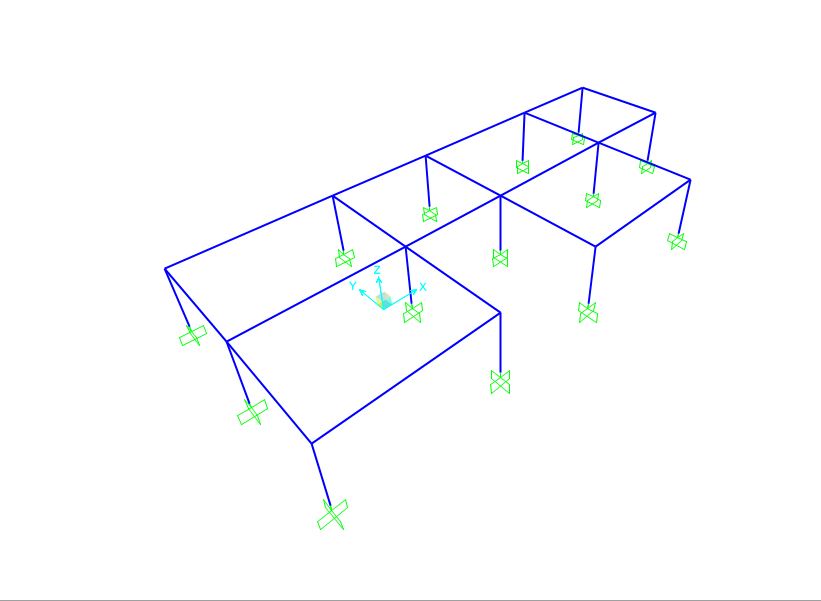
Poi assegniamo la sezione alle travi e ai pilastri (40x40)
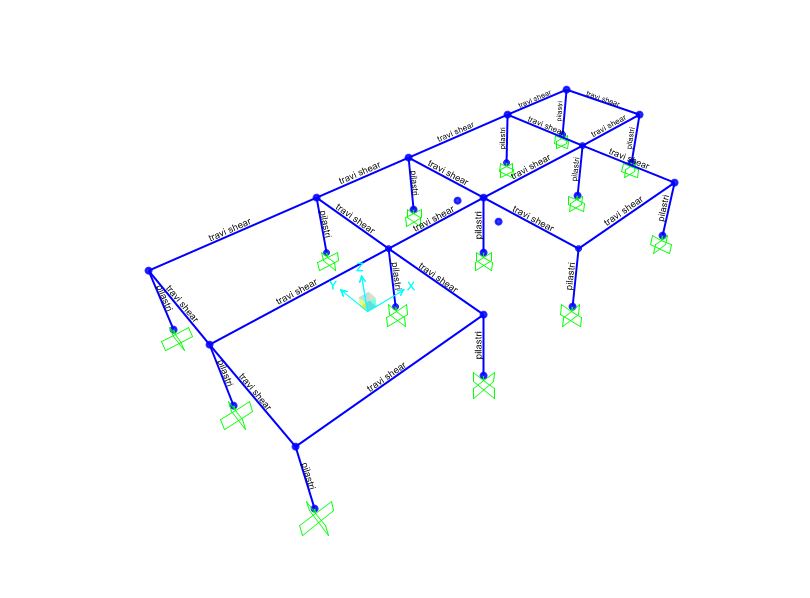
Individuiamo a questo punto il centro di massa e il centro di rigidezza in base alle coordinate del foglio excel.
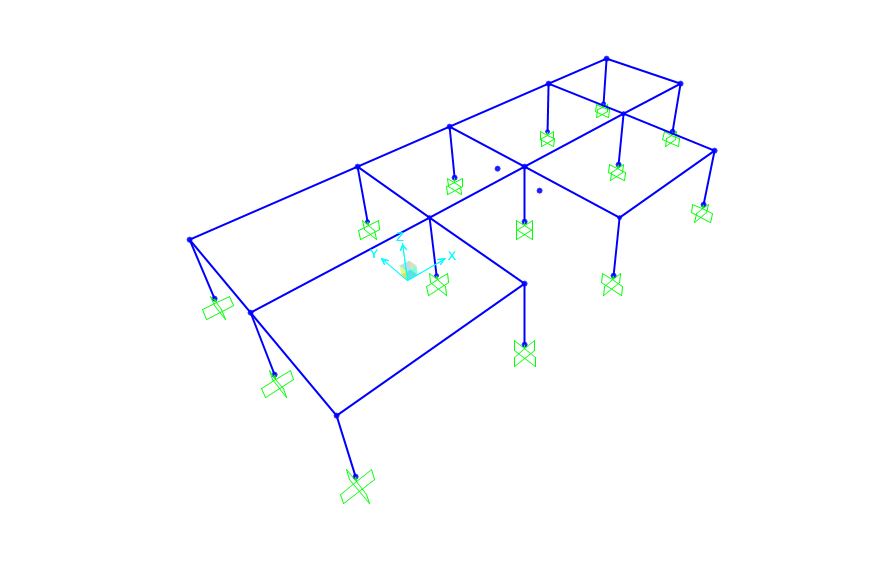
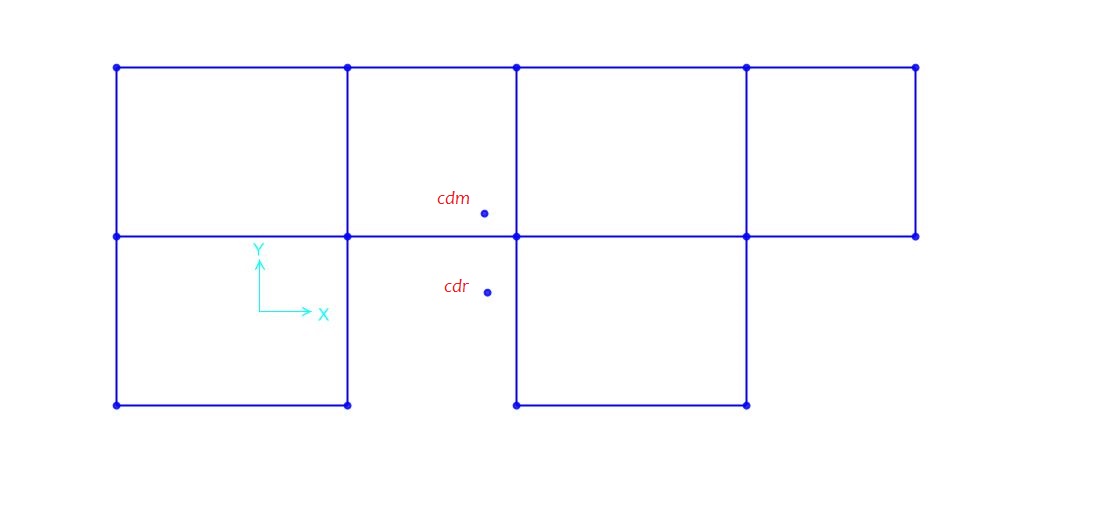
Inoltre bisogna rendere la struttura rigida unendo tutti i punti e il centro di massa e con Diaphragm: in questo modo i punti so comportano tutti come un oggetto unico.
Dopo di questo bisogna rendere le travi degli elementi infinitamente rigidi: aumentiamo cosi il loro momento d'inerzia in modo da avere un comportamento che approssimi il più possibile quello del telaio shear-type
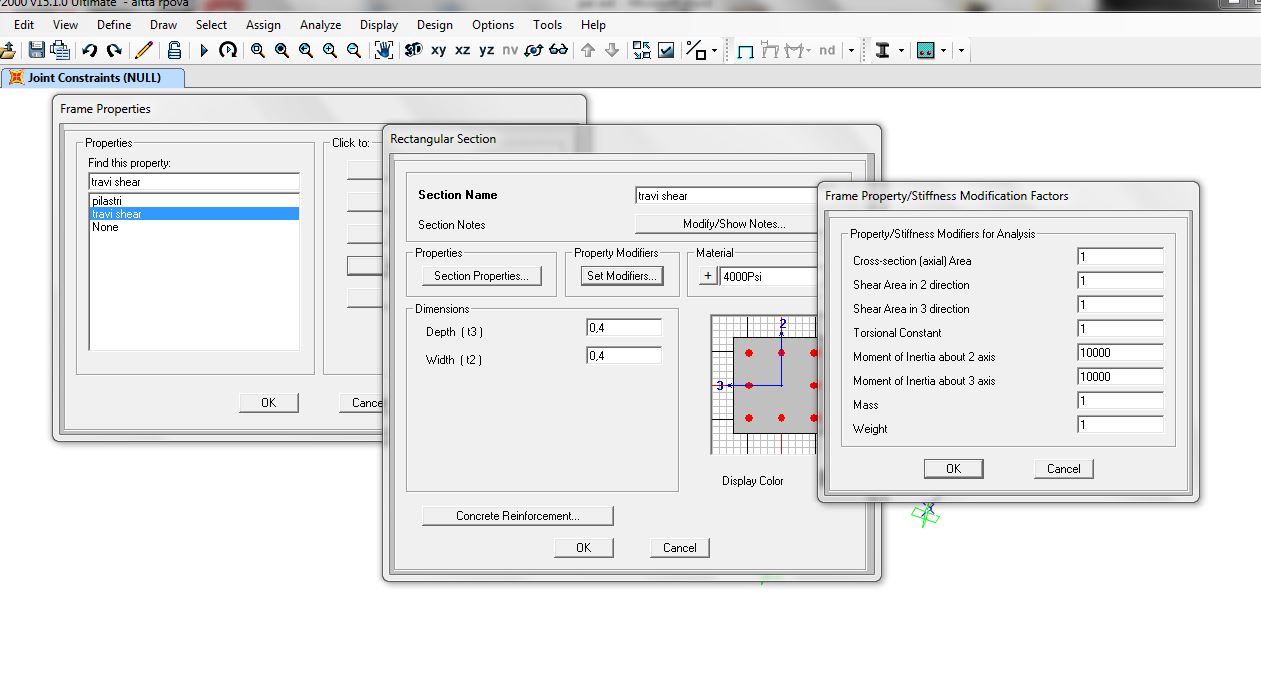
Assegniamo la forza sismica in direzione Y di intensità 180,40 Kn come ricavato dalla tabella excel (dallo step 5)
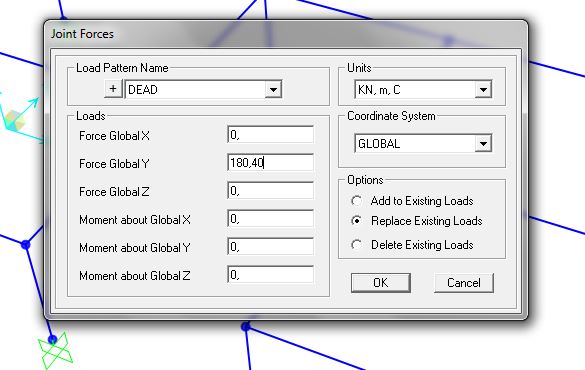

e mandiamo l’analisi delle deformate
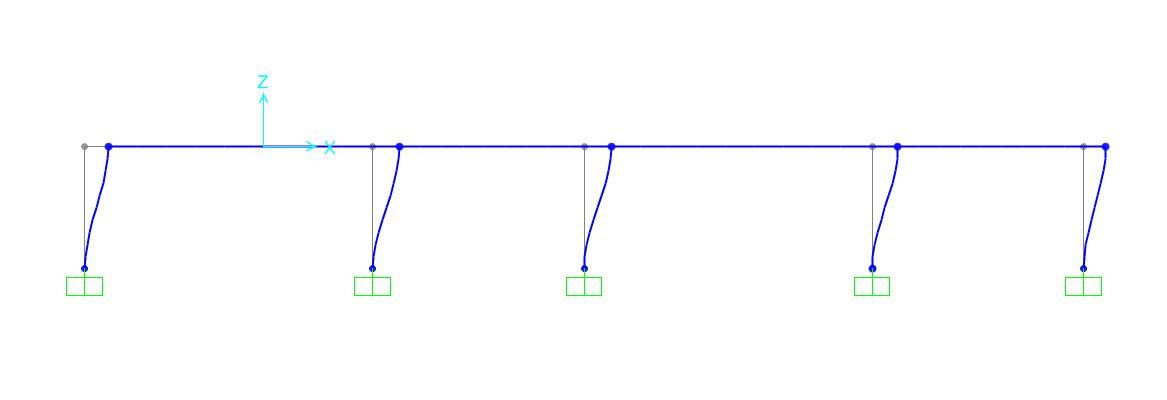
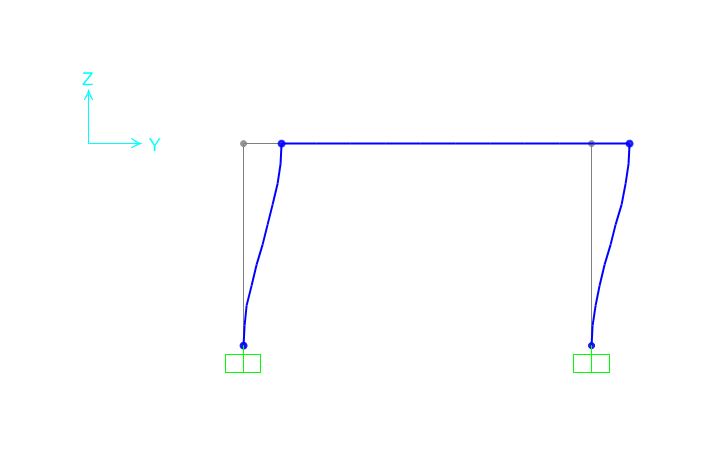
Commenti recenti